多肢選択問題 (MCQ) は、いくつかの理由からオンライン クイズで広く採用されており、その重要性が強調されています。
MCQ がオンライン クイズに好まれる主な理由は次のとおりです。
1. 効率:
• すぐに回答できる: MCQ はすぐに回答できるため、参加者は短時間で幅広いトピックをカバーできます。
• 自動採点: オンライン プラットフォームでは MCQ を即座に採点できるため、参加者に即座にフィードバックが提供され、教育者やクイズ作成者の時間を節約できます。
2. 多用途性:
• さまざまなトピック: MCQ は、幅広い主題やトピックにわたる知識を評価するために使用できます。
• 知識の深さ: MCQ は想起テストによく使用されますが、応用や分析などの高次の思考スキルを評価するように構成することもできます。
3. 客観的な評価:
• MCQ は、一貫した客観的な評価手段を提供します。 すべての参加者は同じ選択肢に直面し、エッセイの回答や短答の場合のように採点に主観はありません。
4. フィードバックと分析:
• オンライン クイズは、MCQ の回答後に即座にフィードバックを提供するように設計でき、自己評価と学習に役立ちます。
• 教育者にとって、MCQ からのデータは簡単に集計および分析でき、傾向、一般的な誤解、またはさらなる指導が必要な領域を特定できます。
念のために言っておきます
OnlineExamMaker クイズ ソフトウェア を使用すると、誰でも簡単に専門的なオンライン評価を作成して共有できます。
5. エンゲージメント:
• MCQ の明確で構造化された性質は、特に迅速な応答が求められるゲーム化されたクイズや時間制限のあるクイズにおいて、参加者の参加を維持するのに役立ちます。
6. アクセシビリティと包括性:
• MCQ は、特にスクリーン リーダーやその他の支援技術をサポートするオンライン プラットフォームと組み合わせると、多様な学習者にとってよりアクセスしやすくなります。
目次
- パート 1: Google フォームで多肢選択式のクイズを作成する方法
- パート 2: OnlineExamMaker で多肢選択クイズを作成する理由
- パート 3: OnlineExamMaker で魅力的な多肢選択クイズを作成するにはどうすればよいですか?
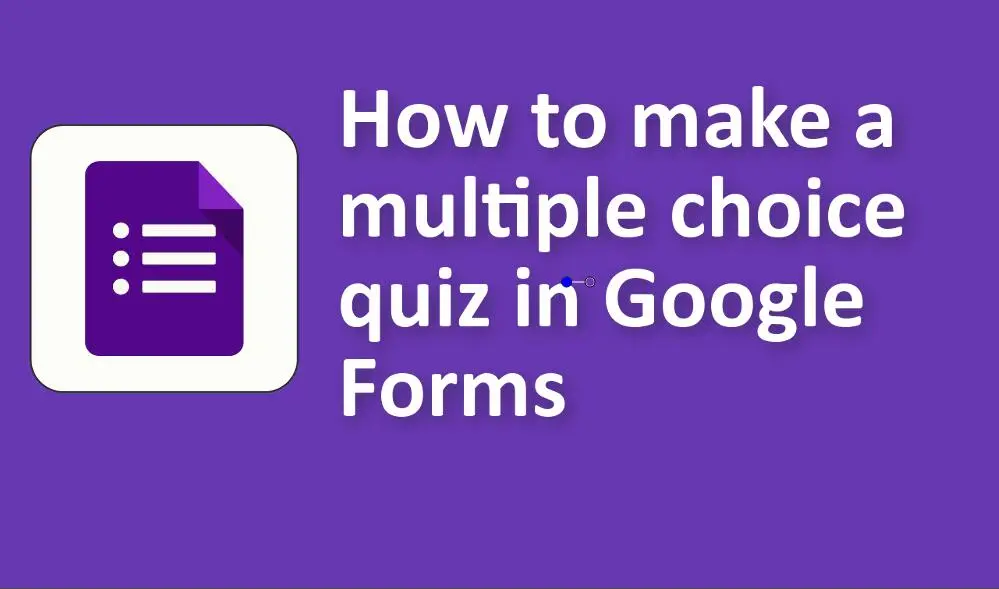
Google フォームで多肢選択式のクイズを作成するにはどうすればよいですか?
1. Google フォームにアクセスします:
• Google フォームに移動します。
• 新しいフォームを作成するには、「+ 空のフォーム」をクリックします。
2. タイトルと説明:
• それぞれのフィールドにクイズのタイトルと説明を入力します。
3. 質問の追加:
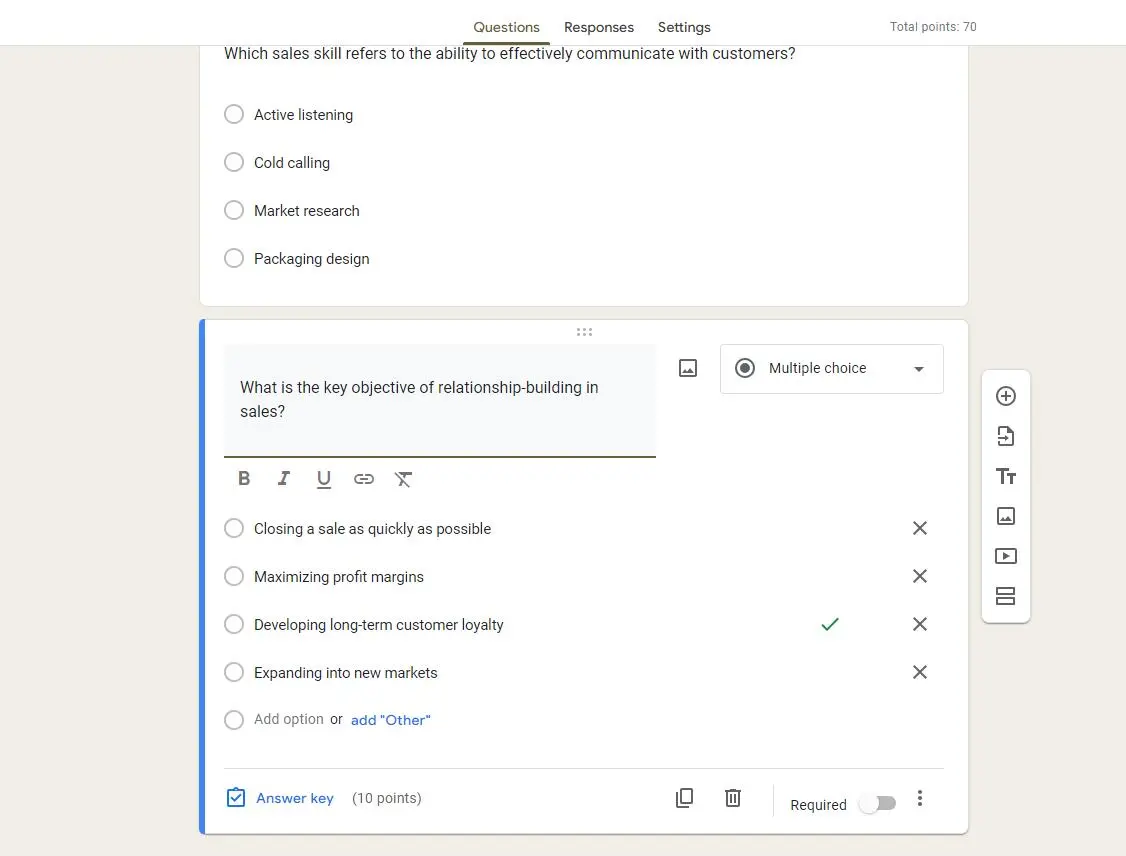
• デフォルトでは、Google フォームには多肢選択式の質問が表示されます。 そうでない場合、または別の質問を追加するには、右側のサイドバーの「+」ボタンをクリックしてください。
• 「質問」フィールドに質問を入力します。
• 質問フィールドの下に、複数の選択肢を入力できます。 さらに選択肢を追加するには、「+ オプションを追加」をクリックします。 回答者に独自の回答を書き込んでもらいたい場合は、「その他」オプションを追加することもできます。
4. 質問を必須にします:
• 回答者が質問をスキップできないようにするには、質問の下部にある「必須」スライダーをオンにします。
5. さらに質問を追加:
• 複数選択の質問を追加するには、右側のサイドバーの「+」ボタンをクリックします。 すべての質問を追加するまで、このプロセスを繰り返します。
6. フォームをクイズに変える:

• 右上の歯車/設定アイコンをクリックします。
• 「クイズ」タブに移動します。
• 「これをクイズにする」を選択します。
• 成績をすぐに公開するか後で公開するか、回答者が見逃した質問、正解、ポイント値を確認できるかどうかなど、希望するクイズ オプションを選択します。
7. 解答キーとポイントを設定する:
• 質問に戻ります。
• 各質問について、下部にある「回答キー」オプションをクリックします。
• 質問をクリックして、その質問に対する正しい答えを選択します。
• このビューでは、各質問のポイント値を設定することもできます。
8. 外観をカスタマイズする:
• クイズのビジュアルテーマを変更するには、右上のパレットアイコンをクリックします。 ヘッダーの色を選択したり、画像を選択したりできます。
9. 設定と環境設定:
• 歯車/設定アイコンをクリックして、一般設定、プレゼンテーション設定、およびクイズ設定を好みに合わせて調整します。
10. クイズのプレビュー:
• クイズを共有する前に、上部の目のアイコンをクリックして、回答者にどのように表示されるかをプレビューします。
11. クイズを共有する:

• クイズに満足したら、右上の [送信] ボタンをクリックします。
• クイズを電子メールで送信したり、共有可能なリンクを生成したり、Web サイトに埋め込むための埋め込みコードを取得したりできます。
OnlineExamMaker で多肢選択クイズを作成する理由
OnlineExamMaker は、さまざまな科目、スキル レベル、業界に応じた多様な評価オプションを提供します。 教育者は、特定のカリキュラムや学習目標に合わせて、幅広い試験、クイズ、課題を設計できます。 このソフトウェアを使用すると、教育者と学生の両方が簡単に使い始めることができ、評価プロセスをシームレスでストレスなく行うことができます。
主な機能
10 種類の質問: 多肢選択、正誤問題、穴埋め、主観、マトリックス一致など、最大 10 種類の質問をサポートします。
数学の方程式: 数学や物理の教師が生徒を評価するために、数学の方程式を使用した専門的な問題を作成できるようにします。
ライブモニタリング: 試験中の受験者のアクティビティを監視および記録し、後で不正行為やその他の不審なアクティビティを確認できるようにします。
OnlineExamMaker で次のクイズ/試験を作成する
OnlineExamMaker で魅力的な多肢選択クイズを作成するにはどうすればよいですか?
ステップ 1: OnlineExamMaker クイズメーカーにアクセスする
ステップ 2: 新しいクイズを開始する

ログインしたら、「新しい試験」ボタンをクリックして新しいクイズを作成します。
ステップ 3: クイズの設定

次のようなクイズのさまざまな側面をカスタマイズできます。
クイズ全体の制限時間を設定します。
参加者が自分の回答を確認できるかどうかを決定します。
合格点を調整中。
ステップ 4: プレビューと公開

公開する前に、クイズをプレビューして、参加者にどのように表示されるかを確認できます。 満足したら、クイズを保存します。